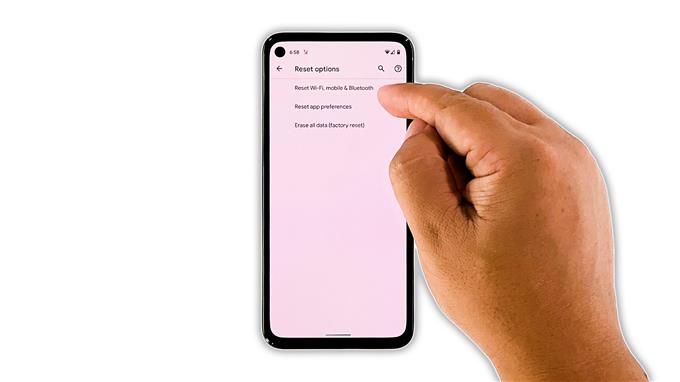In questa guida alla risoluzione dei problemi, ti mostreremo cosa fare se il tuo Google Pixel 5 continua a disconnettersi dalla rete Wi-Fi, il che si traduce in vari problemi relativi alla connettività. Sebbene un problema del genere sia piuttosto fastidioso, di solito è facile da risolvere. Continua a leggere per saperne di più.
Quando un dispositivo di fascia alta come Pixel 5 inizia ad avere un problema relativo alla rete, ci sono sempre due angoli che devi esaminare. Può essere solo a causa di un problema minore con il router o il telefono stesso ha alcuni problemi con i suoi servizi di rete o anche con il firmware. È necessario risolverlo per essere in grado di conoscere la causa e risolvere il problema. Detto questo, ecco cosa dovresti fare al riguardo:
Prima soluzione: abilita la modalità aereo

Poiché non sappiamo quale sia la causa di questo problema, la prima cosa che devi fare è provare a disabilitare temporaneamente tutti i servizi wireless. Una volta riattivato, il telefono si riconnetterà automaticamente a tutte le reti.
Il più delle volte, questo risolverà qualsiasi problema di rete minore, quindi vale la pena farlo. Ecco come:
- Scorri verso il basso dalla parte superiore dello schermo con due dita, quindi cerca la modalità aereo.
- Ora tocca la sua icona per abilitarlo. Disabiliterà tutti i servizi wireless.
- Dopo alcuni secondi, toccalo di nuovo per disabilitarlo e riattiva tutti i servizi wireless disabilitati.
Dopo averlo fatto, prova a utilizzare il telefono e verifica se si disconnette ancora dalla rete Wi-Fi.
Seconda soluzione: dimenticare e riconnettersi alla rete

Se il trucco della modalità aereo non ha funzionato, la prossima cosa che devi fare è ristabilire una buona connessione tra il telefono e il router. Significa che devi eliminare la connessione esistente e quindi consentire al tuo dispositivo di riconnettersi alla rete. Ecco come lo fai:
- Apri il cassetto delle app e avvia Impostazioni.
- Tocca Rete e Internet.
- Tocca WiFi.
- Tocca l’icona a forma di ingranaggio accanto alla tua rete, quindi tocca Dimentica. Questo cancellerà la connessione corrente.
- Dopodiché, tocca di nuovo la rete per riconnetterti.
- Immettere la password e quindi toccare Connetti.
La maggior parte delle volte, se il problema è solo minore, questo farà il trucco poiché aggiorna la connessione tra i tuoi dispositivi. Tuttavia, se la connessione continua a interrompersi, passare alla soluzione successiva.
Terza soluzione: riavvia il router e il telefono

Se la prima e la seconda soluzione non sono riuscite, è il momento di aggiornare i ricordi dei tuoi dispositivi. Significa che è necessario riavviare il router, quindi eseguire il riavvio forzato sul Pixel 5. Questa procedura è uno dei metodi più efficaci per risolvere questo problema. Ecco come si fa:
- Scollegare il router dalla presa a muro o scollegare semplicemente il cavo di alimentazione dall’unità principale.
- Lascialo senza alimentazione per un minuto o due.
- Durante l’attesa, tieni premuto il tasto di accensione per 8 secondi. Questo attiverà il dispositivo per spegnersi e riaccendersi.
- Quando viene visualizzato il logo di Google, rilascia il tasto di accensione e consenti al telefono di completare il processo di avvio.
- Ora, collega il cavo di alimentazione del router alla presa a muro o ricollegalo all’unità principale.
- Attendi che inizi a trasmettere il segnale, quindi lascia che il tuo Google Pixel 5 si ricolleghi alla rete.
Il più delle volte, questo metodo risolverà il problema. Quindi continua a utilizzare il tuo dispositivo come fai normalmente per sapere se il problema è stato effettivamente risolto. Tuttavia, se il problema persiste, prova la soluzione successiva.
Quarta soluzione: reimpostare i servizi di rete

La prossima cosa che devi fare se il tuo Pixel 5 interrompe ancora la connessione Wi-Fi, è ripristinare tutti i suoi servizi di rete. In tal modo, stai riportando tutte le impostazioni di rete alla loro configurazione predefinita e questo potrebbe essere sufficiente per risolvere il problema. Ecco come si fa:
- Apri l’app Impostazioni del telefono.
- Scorri verso il basso e quindi tocca Sistema.
- Tocca Avanzate.
- Toccare Ripristina opzioni, quindi toccare Ripristina Wi-Fi, cellulare e Bluetooth.
- Tocca Ripristina impostazioni nell’angolo in basso a destra.
- Se richiesto, inserisci il blocco dello schermo.
- Tocca di nuovo Ripristina impostazioni nell’angolo in basso a destra.
Dopo aver ripristinato i servizi di rete, prova a vedere se il problema è stato risolto.
Quinta soluzione: ripristina le impostazioni di fabbrica del tuo Pixel 5

Dopo aver eseguito le soluzioni precedenti e il telefono continua a interrompere la connessione Wi-Fi, non hai altra scelta che ripristinarlo. Ciò escluderà tutte le possibilità che il problema sia con il tuo telefono. Tuttavia, prima di farlo, assicurati di eseguire il backup di tutti i tuoi file e dati importanti.
Quando sei pronto, segui questi passaggi per ripristinare le impostazioni di fabbrica del tuo Pixel 5:
- Apri l’app Impostazioni del telefono.
- Scorri verso il basso e quindi tocca Sistema.
- Tocca Avanzate.
- Tocca Ripristina opzioni, quindi tocca Cancella tutti i dati.
- Tocca Cancella tutti i dati nell’angolo inferiore destro dello schermo. Se necessario, inserisci il PIN, la sequenza o la password.
- Per cancellare tutti i dati dalla memoria interna del telefono, tocca Cancella tutti i dati.
Dopo il ripristino, configura il telefono come nuovo dispositivo, quindi prova a vedere se il problema è stato risolto.
Sesta soluzione: chiama il tuo provider di servizi Internet

Dopo il ripristino e se il Pixel 5 interrompe ancora la connessione Wi-Fi, è ora che chiami il supporto tecnico del tuo provider di servizi Internet. Dovrebbero essere in grado di rispondere alle tue domande sulla tua connessione.
Da parte loro, saranno in grado di dire lo stato del tuo account o se il router funziona ancora correttamente o meno. Se il problema è il router, è necessario sostituirlo, anche se potrebbero essere necessari uno o due giorni prima che un tecnico venga a casa tua e risolva il problema.
Ed è più o meno quello che devi fare se il tuo Google Pixel 5 continua a disconnettersi dalla rete Wi-Fi. Ci auguriamo che questa semplice guida alla risoluzione dei problemi possa aiutarti in un modo o nell’altro.
Ti preghiamo di sostenerci iscrivendoti al nostro canale YouTube. Abbiamo bisogno del tuo supporto per poter continuare a creare contenuti utili in futuro.